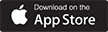Sebagai perangkat yang kerap dipergunakan, keyboard pada laptop seringkali mengalami gangguan atau error. Sehingga pengguna perlu mengetahui cara memperbaiki keyboard laptop yang error agar jika sewaktu-waktu terjadi masalah, dapat mengatasinya. Jika belum memahaminya, maka ulasan di bawah ini sangat disarankan untuk dibaca dengan seksama!
1. Matikan Numlock dan Aktifkan Mode BIOS
Cara memperbaiki keyboard laptop yang error urutan pertama digunakan karena karakter huruf yang keluar berbeda dengan tombol yang ditekan. Pertama-tama cek numlock pada tombol keyboard. Tekan pada tombol tersebut langsung atau dengan Fn dan NumLk secara bersamaan. NumLk dan capslock juga dapat ditekan bersamaan untuk mematikan mode numlock.
Selanjutnya adalah dengan mengaktifkan mode BIOS keyboard. Nyalakan mode BIOS untuk mengecek apakah windows berjalan dengan baik. Jika mode bios keyboard dapat berjalan, maka yang rusak adalah pada Windows. Sistem operasi pada perangkat perlu dipasang ulang untuk mengembalikan fungsi keyboard pada laptop seperti semula.
2. Buka System Restore
Restart laptop yang dimiliki jika setelah mengaktifkan mode BIOS, keyboard masih tetap error. Pastikan keyboard sudah dalam keadaan bersih. Gunakan tisu bersih atau kuas kecil untuk membersihkannya terutama pada celah di keyboard. Vacuum cleaner khusus keyboard juga dapat digunakan untuk mendukung kebersihan pada keyboard.
Setelah layar kembali menyala, buka system restore. Back up data yang dimiliki terlebih dahulu dan tutup semua program yang sedang berjalan. Saat proses restore berjalan, jangan mencoba untuk mematikan perangkat laptop secara paksa. Tunggu proses berakhir hingga layar otomatis melakukan restart kembali.
3. Periksa Driver Keyboard dan Setelan Input
Jika setelah melakukan restore masih sama, periksa melalui device manager. Gunakan kolom pencarian pada taskbar dan ketik device manager. Cari nama keyboard dan jika muncul logo tanda peringatan berwarna kuning maka driver sedang bermasalah. Buka halaman situs resmi laptop yang dimiliki dan pasang kembali driver keyboard.
Setelah dipasang kembali, cek lagi pada pengaturan masukan dan bahasa. Buka settings atau control panel pada laptop. Pilih opsi regional and language, kemudian klik change keyboards. Selanjutnya, tekan advance key settings dan between input languages. Pada tampilan change key sequence, centang pada kolom not assigned di menu switch input languages.
4. Ubah Layout Keyboard
Pengaturan lainnya yang dapat dicek adalah dengan membuka Ease of Access melalui Control Panel. Jika pengguna ketik pada kolom pencarian Ease of Access Keyboard Settings akan langsung muncul. Klik pada opsi tersebut dan matikan pilihan use stick keys. Tarik halaman ke bawah dan centang semua pilihan make it easier to type.
Selanjutnya beralih pada opsi regional dan language. Pilih bahasa pada keyboard yaitu US QWERTY. Pastikan tidak ada virus yang masuk mengganggu sistem keyboard. Lakukan pemindaian pada perangkat disela-sela menerapkan cara keempat ini.
5. Lepas Baterai dan Periksa Konektor
Jika error masih belum teratasi, lepas atau bongkar baterai pada perangkat. Matikan terlebih dahulu sistem operasi windows, kemudian lepas baterai dengan perlahan. Tunggu beberapa menit dan pasang kembali baterai. Nyalakan kembali Windows dan coba tekan tombol pada keyboard.
Tombol keyboard dapat tertekuk atau merenggang sehingga perlu diperiksa. Bongkar keyboard pada perangkat sambil melihat video tutorial di halaman browser. Menyerahkannya pada orang atau teman yang ahli disarankan, agar tidak menambah kerusakan pada keyboard.
6. Gunakan On Screen Keyboard
Buka dan gunakan on screen keyboard sebagai cara selanjutnya. Cari pada kolom pencarian di taskbar dan tekan open atau langsung klik dua kali. Butuh kebiasaan untuk menggunakan on screen keyboard. Namun cara ini lebih hemat dibanding membeli yang baru.
7. Ganti Keyboard Bawaan Atau Hubungkan Keyboard Eksternal
Cara ini sedikit membuang uang karena perlu membelinya terlebih dahulu. Cari di online market atau toko aksesoris laptop atau komputer terdekat. Sesuaikan keyboard bawaan dengan tipe dan merk laptop yang dimiliki. Untuk keyboard eksternal dapat dipilih yang menggunakan Bluetooth atau kabel.
Satu atau dua tombol keyboard laptop saja yang error sudah dapat membuat panik. Apalagi jika waktu pengumpulan pekerjaan atau tugas terbatas. Keinginan agar laptop dan keyboard berfungsi secara mulus semakin menjadi. Gunakan cara memperbaiki keyboard laptop yang error di atas agar fungsinya yang menjadi satu paket dengan laptop berjalan maksimal.
| Pewarta | : Prana Hikmat |
| Editor | : Ali JIhad |